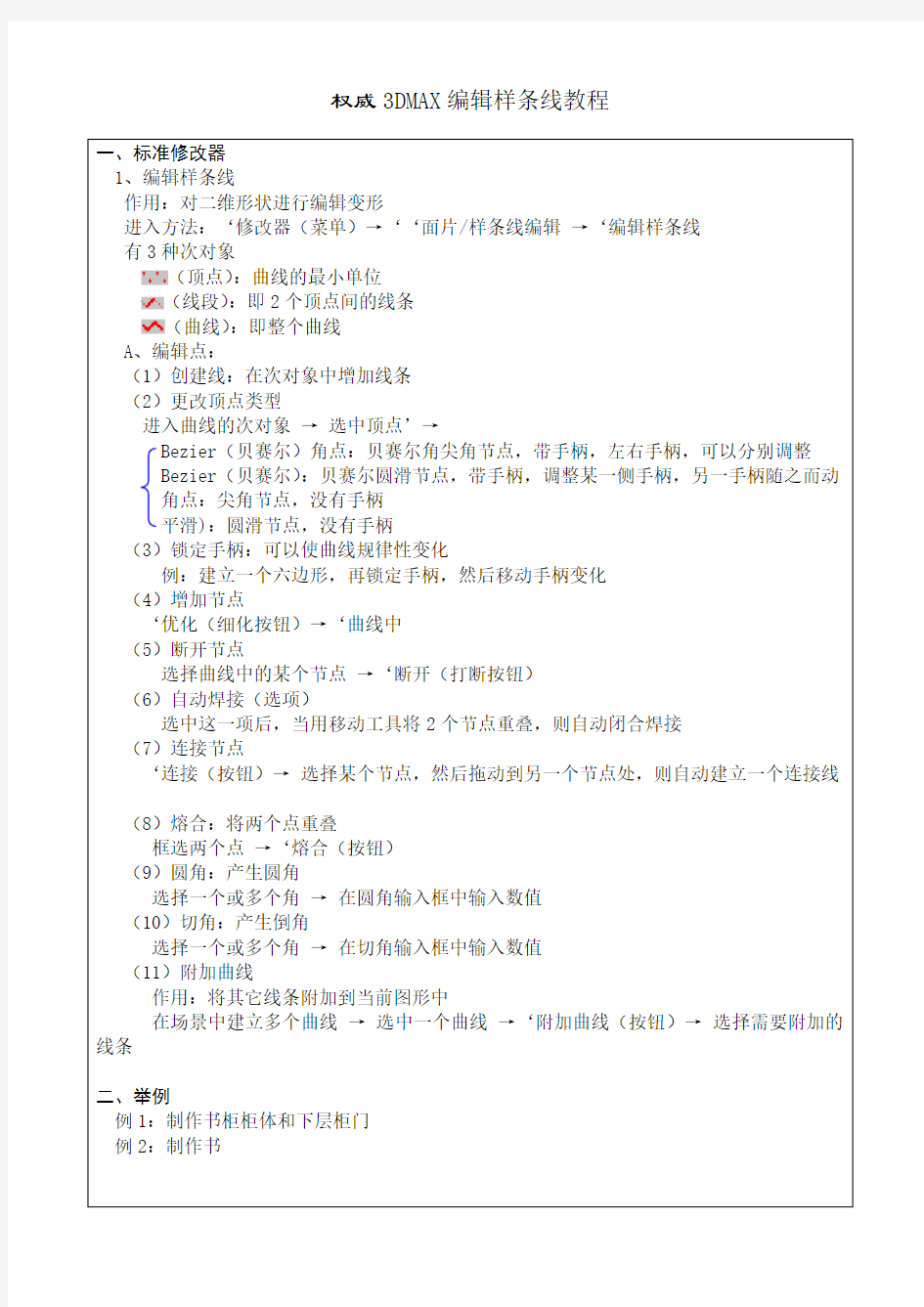
权威3DMAX编辑样条线教程
一、标准修改器
1、编辑样条线
作用:对二维形状进行编辑变形
进入方法:‘修改器(菜单)→‘‘面片/样条线编辑→‘编辑样条线
有3种次对象
(顶点):曲线的最小单位
(线段):即2个顶点间的线条
(曲线):即整个曲线
A、编辑点:
(1)创建线:在次对象中增加线条
(2)更改顶点类型
进入曲线的次对象→选中顶点’→
Bezier(贝赛尔)角点:贝赛尔角尖角节点,带手柄,左右手柄,可以分别调整
Bezier(贝赛尔):贝赛尔圆滑节点,带手柄,调整某一侧手柄,另一手柄随之而动角点:尖角节点,没有手柄
平滑):圆滑节点,没有手柄
(3)锁定手柄:可以使曲线规律性变化
例:建立一个六边形,再锁定手柄,然后移动手柄变化
(4)增加节点
‘优化(细化按钮)→‘曲线中
(5)断开节点
选择曲线中的某个节点→‘断开(打断按钮)
(6)自动焊接(选项)
选中这一项后,当用移动工具将2个节点重叠,则自动闭合焊接
(7)连接节点
‘连接(按钮)→选择某个节点,然后拖动到另一个节点处,则自动建立一个连接线
(8)熔合:将两个点重叠
框选两个点→‘熔合(按钮)
(9)圆角:产生圆角
选择一个或多个角→在圆角输入框中输入数值
(10)切角:产生倒角
选择一个或多个角→在切角输入框中输入数值
(11)附加曲线
作用:将其它线条附加到当前图形中
在场景中建立多个曲线→选中一个曲线→‘附加曲线(按钮)→选择需要附加的线条
二、举例
例1:制作书柜柜体和下层柜门
例2:制作书